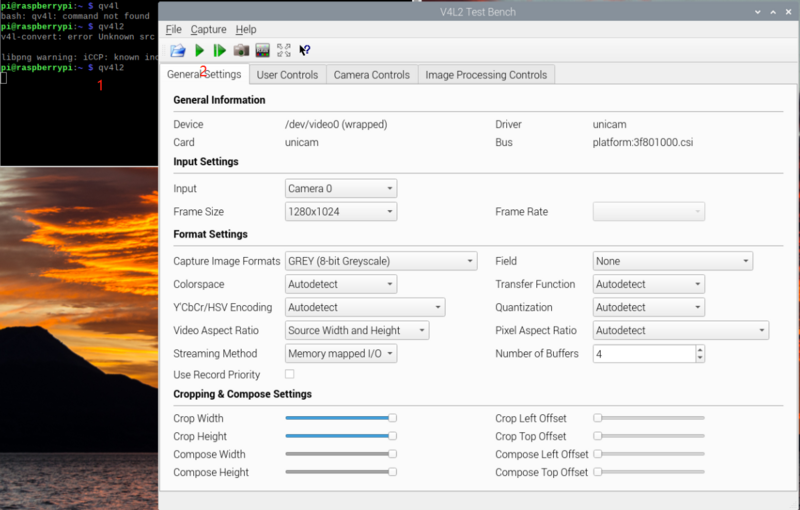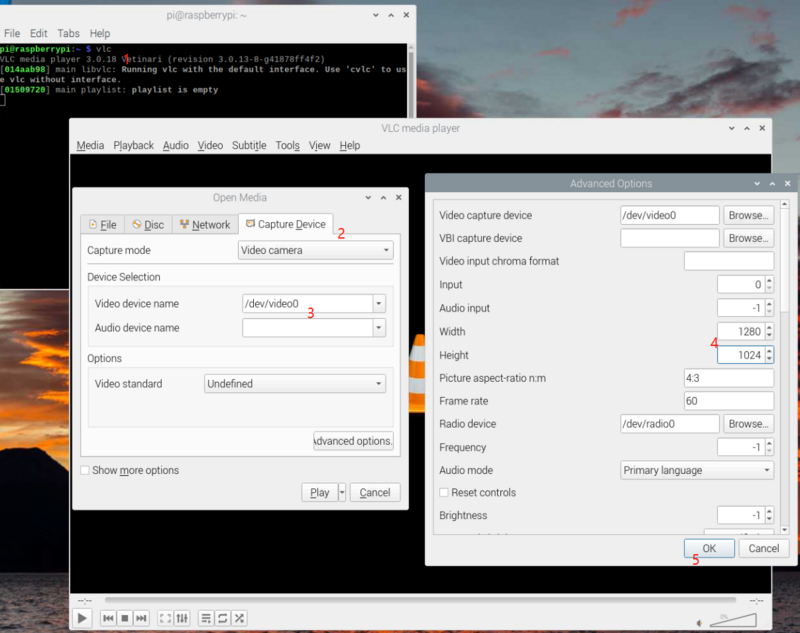Difference between revisions of "Mv series camera appnotes 4 jetson/zh"
| (89 intermediate revisions by 3 users not shown) | |||
| Line 14: | Line 14: | ||
|MV系列 | |MV系列 | ||
|MV-MIPI-IMX178M | |MV-MIPI-IMX178M | ||
| + | |完成 | ||
| + | |- | ||
| + | |MV系列 | ||
| + | |MV-MIPI-SC130M | ||
| + | |完成 | ||
| + | |- | ||
| + | |MV系列 | ||
| + | |MV-MIPI-IMX296M | ||
| + | |完成 | ||
| + | |- | ||
| + | |MV系列 | ||
| + | |MV-MIPI-IMX287M | ||
| + | |完成 | ||
| + | |- | ||
| + | |MV系列 | ||
| + | |MV-MIPI-IMX265M | ||
| + | |完成 | ||
| + | |- | ||
| + | |MV系列 | ||
| + | |MV-MIPI-IMX264M | ||
| + | |完成 | ||
| + | |- | ||
| + | |RAW系列 | ||
| + | |RAW-MIPI-SC132M | ||
| + | |完成 | ||
| + | |- | ||
| + | |RAW系列 | ||
| + | |RAW-MIPI-AR0234M | ||
| + | |完成 | ||
| + | |- | ||
| + | |RAW系列 | ||
| + | |RAW-MIPI-IMX462M | ||
| + | |完成 | ||
| + | |- | ||
| + | |RAW系列 | ||
| + | |RAW-MIPI-SC535M | ||
|完成 | |完成 | ||
|} | |} | ||
| + | 此外,已经调通V-by-One HS连接模式的驱动。 | ||
==== 支持的Jetson Board ==== | ==== 支持的Jetson Board ==== | ||
| Line 38: | Line 75: | ||
|- | |- | ||
|TX2 Devkit | |TX2 Devkit | ||
| − | | | + | |完成 |
|- | |- | ||
|AGX Xavier | |AGX Xavier | ||
| − | | | + | |完成 |
|- | |- | ||
| − | | | + | |AGX Orin |
| − | | | + | |完成 |
| + | |- | ||
| + | |Orin NX | ||
| + | |完成 | ||
| + | |- | ||
| + | |Orin Nano | ||
| + | |完成 | ||
|} | |} | ||
| Line 50: | Line 93: | ||
* Jetpack4.6.1,L4T版本r32.7.1 | * Jetpack4.6.1,L4T版本r32.7.1 | ||
| + | *Jetpack4.6.3,L4T版本r32.7.3 | ||
| + | *Jetpack4.6.4,L4T版本r32.7.4 | ||
| + | *Jetpack5.0.2,L4T版本r35.1 | ||
| + | *Jetpack5.1,L4T版本r35.2.1 | ||
| + | *Jetpack5.1.1,L4T版本r35.3.1 | ||
| + | *Jetpack5.1.2,L4T版本r35.4.1 | ||
| + | *Jetpack5.1.3,L4T版本r35.5 | ||
| + | *Jetpack6.0,L4T版本r36.3 | ||
| + | *Jetpack6.1,L4T版本r36.4 | ||
=====怎样查看当前L4T版本===== | =====怎样查看当前L4T版本===== | ||
| Line 64: | Line 116: | ||
MV系列相机需要转接板才可以接入Jetson平台。支持情况如下表: | MV系列相机需要转接板才可以接入Jetson平台。支持情况如下表: | ||
{| class="wikitable" | {| class="wikitable" | ||
| + | !Camera型号 | ||
!Jetson型号 | !Jetson型号 | ||
! 转接板 | ! 转接板 | ||
| + | !FFC线(to 转接板) | ||
| + | !FFC线(to Jetson主板) | ||
!摄像机数量 | !摄像机数量 | ||
| − | ! | + | !额外供电 |
|- | |- | ||
| + | | rowspan="10" |MV系列 | ||
|Nano A02 | |Nano A02 | ||
|ADP-MV1 | |ADP-MV1 | ||
| + | |30pin异面FFC | ||
| + | |15pin异面FFC | ||
|1 | |1 | ||
|5V DC(必须) | |5V DC(必须) | ||
| Line 76: | Line 134: | ||
|Nano B01 | |Nano B01 | ||
|ADP-MV1 | |ADP-MV1 | ||
| − | | | + | |30pin异面FFC |
| + | |15pin异面FFC | ||
| + | |2 | ||
|5V DC(必须) | |5V DC(必须) | ||
|- | |- | ||
|Nano 2GB | |Nano 2GB | ||
|ADP-MV1 | |ADP-MV1 | ||
| − | | | + | |30pin异面FFC |
| + | |15pin异面FFC | ||
| + | |1 | ||
|5V DC(必须) | |5V DC(必须) | ||
|- | |- | ||
|TX2 NX | |TX2 NX | ||
|ADP-MV1 | |ADP-MV1 | ||
| + | |30pin异面FFC | ||
| + | |15pin异面FFC | ||
|2 | |2 | ||
|5V DC(必须) | |5V DC(必须) | ||
| Line 91: | Line 155: | ||
|XAVIER NX | |XAVIER NX | ||
|ADP-MV1 | |ADP-MV1 | ||
| + | |30pin异面FFC | ||
| + | |15pin异面FFC | ||
| + | |2 | ||
| + | |5V DC(必须) | ||
| + | |- | ||
| + | |Orin Nano | ||
| + | |ADP-MV1 | ||
| + | |30pin异面FFC | ||
| + | |15to22 pin 同面FFC | ||
| + | |2 | ||
| + | |5V DC(必须) | ||
| + | |- | ||
| + | |Orin NX | ||
| + | |ADP-MV1 | ||
| + | |30pin异面FFC | ||
| + | |15to22 pin 同面FFC | ||
|2 | |2 | ||
|5V DC(必须) | |5V DC(必须) | ||
| Line 96: | Line 176: | ||
|TX2 Devkit | |TX2 Devkit | ||
|ADP-N4 | |ADP-N4 | ||
| + | |30pin异面FFC | ||
| + | |B2B连接器 | ||
|6 | |6 | ||
| − | | | + | |5V或12V DC (必须) |
|- | |- | ||
|AGX Xavier | |AGX Xavier | ||
|ADP-N4 | |ADP-N4 | ||
| + | |30pin异面FFC | ||
| + | |B2B连接器 | ||
| + | |6 | ||
| + | |5V或12V DC (必须) | ||
| + | |- | ||
| + | |AGX Orin | ||
| + | |ADP-N4 | ||
| + | |30pin异面FFC | ||
| + | |B2B连接器 | ||
|6 | |6 | ||
| − | | | + | |5V或12V DC (必须) |
| + | |- | ||
| + | | rowspan="10" |RAW-MIPI-SC132M | ||
| + | |Nano A02 | ||
| + | |N/A | ||
| + | |N/A | ||
| + | |15pin异面FFC | ||
| + | |1 | ||
| + | |N/A | ||
|- | |- | ||
| − | | | + | |Nano B01 |
| − | | | + | |N/A |
| − | | | + | |N/A |
| − | | | + | |15pin异面FFC |
| − | | | + | |2 |
| + | |N/A | ||
| + | |- | ||
| + | |Nano 2GB | ||
| + | |N/A | ||
| + | |N/A | ||
| + | |15pin异面FFC | ||
| + | |1 | ||
| + | |N/A | ||
| + | |- | ||
| + | |TX2 NX | ||
| + | |N/A | ||
| + | |N/A | ||
| + | |15pin异面FFC | ||
| + | |2 | ||
| + | |N/A | ||
| + | |- | ||
| + | |XAVIER NX | ||
| + | |N/A | ||
| + | |N/A | ||
| + | |15pin异面FFC | ||
| + | |2 | ||
| + | |N/A | ||
| + | |- | ||
| + | |Orin Nano | ||
| + | |N/A | ||
| + | |N/A | ||
| + | |15to22 pin 同面FFC | ||
| + | |2 | ||
| + | |N/A | ||
| + | |- | ||
| + | |Orin NX | ||
| + | |N/A | ||
| + | |N/A | ||
| + | |15to22 pin 同面FFC | ||
| + | |2 | ||
| + | |N/A | ||
| + | |- | ||
| + | |TX2 Devkit | ||
| + | |ADP-N5 | ||
| + | |15pin异面FFC | ||
| + | |B2B连接器 | ||
| + | |6 | ||
| + | |N/A | ||
| + | |- | ||
| + | |AGX Xavier | ||
| + | |ADP-N5 | ||
| + | |15pin异面FFC | ||
| + | |B2B连接器 | ||
| + | |6 | ||
| + | |N/A | ||
| + | |- | ||
| + | |AGX Orin | ||
| + | |ADP-N5 | ||
| + | |15pin异面FFC | ||
| + | |B2B连接器 | ||
| + | |6 | ||
| + | |N/A | ||
| + | |- | ||
| + | | rowspan="10" |RAW系列(RAW-MIPI-SC132M除外) | ||
| + | |Nano A02 | ||
| + | |N/A | ||
| + | |N/A | ||
| + | |15to22 pin 同面FFC | ||
| + | |1 | ||
| + | |N/A | ||
| + | |- | ||
| + | |Nano B01 | ||
| + | |N/A | ||
| + | |N/A | ||
| + | |15to22 pin 同面FFC | ||
| + | |2 | ||
| + | |N/A | ||
| + | |- | ||
| + | |Nano 2GB | ||
| + | |N/A | ||
| + | |N/A | ||
| + | |15to22 pin 同面FFC | ||
| + | |1 | ||
| + | |N/A | ||
| + | |- | ||
| + | |TX2 NX | ||
| + | |N/A | ||
| + | |N/A | ||
| + | |15to22 pin 同面FFC | ||
| + | |2 | ||
| + | |N/A | ||
| + | |- | ||
| + | |XAVIER NX | ||
| + | |N/A | ||
| + | |N/A | ||
| + | |15to22 pin 同面FFC | ||
| + | |2 | ||
| + | |N/A | ||
| + | |- | ||
| + | |Orin Nano | ||
| + | |N/A | ||
| + | |N/A | ||
| + | |22pin 异面FFC | ||
| + | |2 | ||
| + | |N/A | ||
| + | |- | ||
| + | |Orin NX | ||
| + | |N/A | ||
| + | |N/A | ||
| + | |22pin 异面FFC | ||
| + | |2 | ||
| + | |N/A | ||
| + | |- | ||
| + | |TX2 Devkit | ||
| + | |ADP-N5 | ||
| + | |15to22 pin 同面FFC | ||
| + | |B2B连接器 | ||
| + | |6 | ||
| + | |N/A | ||
| + | |- | ||
| + | |AGX Xavier | ||
| + | |ADP-N5 | ||
| + | |15to22 pin 同面FFC | ||
| + | |B2B连接器 | ||
| + | |6 | ||
| + | |N/A | ||
| + | |- | ||
| + | |AGX Orin | ||
| + | |ADP-N5 | ||
| + | |15to22 pin 同面FFC | ||
| + | |B2B连接器 | ||
| + | |6 | ||
| + | |N/A | ||
| + | |} | ||
| + | ==== MV系列摄像头使用ADP-MV1的连接方式 ==== | ||
| − | ==== | + | ===== MV系列摄像头与ADP-MV1的连接 ===== |
二者使用0.5mm间距*30P的FFC异面线连接,注意接触面向外。 | 二者使用0.5mm间距*30P的FFC异面线连接,注意接触面向外。 | ||
| − | [[File:ADP-MV1-MV-MIPI-X 01.jpg|center|thumb| | + | {| class="wikitable" |
| − | + | !TOP | |
| − | + | !BOTTOM | |
| − | = | + | |- |
| + | |[[File:ADP-MV1-MV-MIPI-X 01.jpg|center|thumb|600x600px|ADP-MV1 to MV-MIPI-X|alt=]] | ||
| + | |[[File:ADP-MV1-MV-MIPI-X 02.jpg|alt=|center|thumb|600x600px|ADP-MV1 to MV-MIPI-X]] | ||
| + | |} | ||
===== 供电 ===== | ===== 供电 ===== | ||
| Line 122: | Line 354: | ||
<br /> | <br /> | ||
| − | ===== 使用ADP- | + | ===== 使用ADP-MV1连接到Nano和Xavier NX ===== |
Nano系列和NX系列采用这种连接方式。 | Nano系列和NX系列采用这种连接方式。 | ||
| − | [[File:MV camera and Xavier NX connection.jpg|center|thumb|800x800px|MV camera and Xavier NX connection]] | + | [[File:MV camera and Xavier NX connection.jpg|center|thumb|800x800px|MV camera and Xavier NX connection]]<br /> |
| + | ===== 使用ADP-MV1连接到Orin Nano和 Orin NX ===== | ||
| + | 二者使用15P转22Pin的FFC同面线连接,注意接触面方向。 | ||
| + | [[File:MV camera connect to Orin Nano and Orin NX.jpg|center|thumb|800x800px|MV camera connect to Orin Nano and Orin NX]] | ||
| + | <br /> | ||
| + | |||
| + | ==== MV系列摄像头使用ADP-N4的连接方式 ==== | ||
| + | |||
| + | ===== MV系列摄像头与ADP-N4的连接 ===== | ||
| + | 二者使用0.5mm间距*30P的FFC同面线连接,注意接触面向外。 | ||
| + | [[File:ADP-N4 and MV-MIPI-CAM.jpg|center|thumb|800x800px|MV-MIPI-CAM to ADP-N4]] | ||
| + | |||
| + | ===== 供电 ===== | ||
| + | ADP-N4需要独立的供电。它支持两种供电方式,二选其一即可。 | ||
| + | |||
| + | * 5V DC 接到 J19-9。可以使用杜邦线直接从Jetson主板取电。 | ||
| + | * 12V DC 接到J11。需使用外置适配器供电。 | ||
| + | |||
| + | ===== 使用ADP-N4的连接到TX2和AGX ===== | ||
| + | [[File:ADP-N4 to AGX XAVIER.jpg|alt=ADP-N4 to AGX XAVIER|center|thumb|800x800px|ADP-N4 to AGX XAVIER]] | ||
<br /> | <br /> | ||
| + | [[File:ADP-N4 to AGX Orin.jpg|center|thumb|800x800px|ADP-N4 to AGX Orin]] | ||
| + | [[File:ADP-N4 to TX2 Devkit.jpg|center|thumb|800x800px|ADP-N4 to TX2 Devkit]] | ||
| − | ==== | + | ==== RAW系列摄像头直接连接到Jetson主板 ==== |
| − | |||
| + | ===== RAW系列摄像头连接到Nano和Xavier NX ===== | ||
| + | RAW-MIPI-SC132M使用15pin异面FFC线,其他RAW系列相机使用15to22pin同面FFC线。注意相机端,FPC排线银色接触面向外。<br /> | ||
| + | [[File:RAW-MIPI-AR0234-NANO 01.jpg|center|thumb|800x800px|RAW camera and Jetson Nano connection]] | ||
| + | |||
| + | ===== RAW系列摄像头连接到Orin Nano和 Orin NX ===== | ||
| + | RAW-MIPI-SC132M使用15to22pin同面FFC线,其他RAW系列相机使用22pin异面FFC线。注意相机端,FPC排线银色接触面向外。 | ||
| + | [[File:RAW-MIPI-IMX462-ORIN NX.jpg|center|thumb|800x800px|RAW-MIPI-IMX462-ORIN NX]] | ||
| + | <br /> | ||
| + | |||
| + | ==== RAW系列摄像头使用ADP-N5的连接方式 ==== | ||
| + | |||
| + | ===== RAW系列摄像头与ADP-N5的连接 ===== | ||
| + | RAW-MIPI-SC132M使用15pin异面FFC线,其他RAW系列相机使用15to22pin同面FFC线。 | ||
| + | [[File:RAW-MIPI-IMX462-ADP-N5.jpg|center|thumb|800x800px|RAW-MIPI-IMX462 connect with ADP-N5]] | ||
| + | <br /> | ||
| + | |||
| + | ===== 使用ADP-N5连接到TX2和AGX ===== | ||
| + | [[File:RAW-MIPI-IMX462 connect to ADP-N5-AGX XAVIER.jpg|center|thumb|800x800px|ADP-N5 to AGX Xavier]] | ||
| + | <br /> | ||
| + | ==== V-by-One-HS-KIT摄像机连接示意图 ==== | ||
| + | [[File:VBYONE connection with Jetson.jpg|center|thumb|800x800px|V-by-One-HS-KIT connection with Jetson]] | ||
| + | <br /> | ||
=== 更新Jetson系统 === | === 更新Jetson系统 === | ||
| − | 本章节描述怎样更新Jetson的L4T系统以支持MV摄像头模组。操作系统更新方法,请参考[[VEYE | + | 本章节描述怎样更新Jetson的L4T系统以支持MV摄像头模组。操作系统更新方法,请参考[[How to upgrade the Jetson system to support VEYE cameras/zh|更新Jetson操作系统]]。 |
| − | + | 特别的,对于MV系列相机,除了在linux系统中增加了摄像头的驱动,我们还增加了一个内核补丁——veye_mv_l4t_<verion>.patch,并提供编译好的Image文件。 | |
这个patch具备两个功能: | 这个patch具备两个功能: | ||
| Line 140: | Line 414: | ||
# 增加了trigger模式的支持。 | # 增加了trigger模式的支持。 | ||
| − | + | === raw data图片格式说明 === | |
在TX2和XAVIER上,10 bit depth和12 bit depth的raw data在内存中的存储格式是不符合V4L2标准的。我们扩展了linux内核中的定义以支持这种情况。 | 在TX2和XAVIER上,10 bit depth和12 bit depth的raw data在内存中的存储格式是不符合V4L2标准的。我们扩展了linux内核中的定义以支持这种情况。 | ||
| Line 191: | Line 465: | ||
|} | |} | ||
| − | ===== XAVIER ===== | + | ===== XAVIER and Orin ===== |
{| class="wikitable" | {| class="wikitable" | ||
!Depth | !Depth | ||
| Line 249: | Line 523: | ||
gstreamer中,v4l2src可以通过指明<code>device=/dev/videoX</code>来访问不同的摄像头。 | gstreamer中,v4l2src可以通过指明<code>device=/dev/videoX</code>来访问不同的摄像头。 | ||
| + | === 配置命令行全局变量 === | ||
| + | 为了后面描述方便,此处根据sensor尺寸,配置全局变量。 | ||
| + | |||
| + | * MV-MIPI-IMX178M | ||
| + | |||
| + | <code>export WIDTH=3088</code> | ||
| + | |||
| + | <code>export HEIGHT=2064</code> | ||
| + | |||
| + | <code>export FPS=22</code> | ||
| + | |||
| + | * MV-MIPI-SC130M | ||
| + | |||
| + | <code>export WIDTH=1280</code> | ||
| + | |||
| + | <code>export HEIGHT=1024</code> | ||
| + | |||
| + | <code>export FPS=108</code> | ||
| + | |||
| + | *MV-MIPI-IMX296M | ||
| + | |||
| + | <code>export WIDTH=1440</code> | ||
| + | |||
| + | <code>export HEIGHT=1088</code> | ||
| + | |||
| + | <code>export FPS=60</code> | ||
| + | |||
| + | *MV-MIPI-IMX265M | ||
| + | |||
| + | <code>export WIDTH=2048</code> | ||
| + | |||
| + | <code>export HEIGHT=1544</code> | ||
| + | |||
| + | <code>export FPS=45</code> | ||
| + | |||
| + | *MV-MIPI-IMX264M | ||
| + | |||
| + | <code>export WIDTH=2432</code> | ||
| + | |||
| + | <code>export HEIGHT=2056</code> | ||
| + | |||
| + | <code>export FPS=28</code> | ||
| + | |||
| + | * MV-MIPI-IMX287M | ||
| + | |||
| + | <code>export WIDTH=704</code> | ||
| + | |||
| + | <code>export HEIGHT=544</code> | ||
| + | |||
| + | <code>export FPS=319</code> | ||
| + | |||
| + | *RAW-MIPI-SC132M | ||
| + | |||
| + | <code>export WIDTH=1080</code> | ||
| + | |||
| + | <code>export HEIGHT=1280</code> | ||
| + | |||
| + | <code>export FPS=120</code> | ||
| + | |||
| + | *RAW-MIPI-IMX462M | ||
| + | |||
| + | <code>export WIDTH=1920</code> | ||
| + | |||
| + | <code>export HEIGHT=1080</code> | ||
| + | |||
| + | <code>export FPS=60</code> | ||
| + | |||
| + | *RAW-MIPI-AR0234M | ||
| + | |||
| + | <code>export WIDTH=1920</code> | ||
| + | |||
| + | <code>export HEIGHT=1200</code> | ||
| + | |||
| + | <code>export FPS=60</code> | ||
| + | |||
| + | *RAW-MIPI-SC535M | ||
| + | |||
| + | <code>export WIDTH=2432</code> | ||
| + | |||
| + | <code>export HEIGHT=2048</code> | ||
| + | |||
| + | <code>export FPS=50</code> | ||
=== v4l2-ctl 应用范例 === | === v4l2-ctl 应用范例 === | ||
=====安装v4l2-utils===== | =====安装v4l2-utils===== | ||
<code>sudo apt-get install v4l-utils</code> | <code>sudo apt-get install v4l-utils</code> | ||
| − | |||
| − | |||
| − | |||
| − | |||
| − | |||
===== 使用v4l2-ctl配置参数 ===== | ===== 使用v4l2-ctl配置参数 ===== | ||
| Line 262: | Line 613: | ||
<code>v4l2-ctl --list-formats-ext</code> | <code>v4l2-ctl --list-formats-ext</code> | ||
| − | + | 下面是在XAVIER系统下,MV-MIPI-IMX178M的例子: | |
<code>ioctl: VIDIOC_ENUM_FMT</code> | <code>ioctl: VIDIOC_ENUM_FMT</code> | ||
| Line 332: | Line 683: | ||
<code>User Controls</code> | <code>User Controls</code> | ||
| − | |||
| − | |||
| − | |||
| − | |||
<code> trigger_mode 0x00981901 (int) : min=0 max=2 step=1 default=0 value=0 flags=volatile, execute-on-write</code> | <code> trigger_mode 0x00981901 (int) : min=0 max=2 step=1 default=0 value=0 flags=volatile, execute-on-write</code> | ||
| Line 366: | Line 713: | ||
需要指出的是,以上参数在开始取图的状态均不可修改。下面进行逐个说明: | 需要指出的是,以上参数在开始取图的状态均不可修改。下面进行逐个说明: | ||
| − | |||
| − | |||
| − | |||
| − | |||
| − | |||
| − | |||
| − | |||
| − | |||
| − | |||
====== 配置触发模式====== | ====== 配置触发模式====== | ||
<code>v4l2-ctl --set-ctrl <small>trigger_mode=[0-2]</small></code> | <code>v4l2-ctl --set-ctrl <small>trigger_mode=[0-2]</small></code> | ||
| Line 396: | Line 734: | ||
随分辨率的调整,最大帧率会自动更新。 | 随分辨率的调整,最大帧率会自动更新。 | ||
======设置ROI和数据格式====== | ======设置ROI和数据格式====== | ||
| − | + | 举例: | |
<code>v4l2-ctl --set-ctrl roi_x=0</code> | <code>v4l2-ctl --set-ctrl roi_x=0</code> | ||
| Line 402: | Line 740: | ||
<code>v4l2-ctl --set-ctrl roi_y=0</code> | <code>v4l2-ctl --set-ctrl roi_y=0</code> | ||
| − | <code>v4l2-ctl --set-fmt-video=width= | + | <code>v4l2-ctl --set-fmt-video=width=$WIDTH,height=$HEIGHT,pixelformat=GREY</code> |
设置roi后,最大帧率会自动调整。请注意,摄像机roi参数需要符合摄像机手册中的要求。 | 设置roi后,最大帧率会自动调整。请注意,摄像机roi参数需要符合摄像机手册中的要求。 | ||
| Line 428: | Line 766: | ||
=====设置图像格式===== | =====设置图像格式===== | ||
| − | + | 以最大画面为例: | |
<code>v4l2-ctl --set-ctrl roi_x=0</code> | <code>v4l2-ctl --set-ctrl roi_x=0</code> | ||
| Line 434: | Line 772: | ||
<code>v4l2-ctl --set-ctrl roi_y=0</code> | <code>v4l2-ctl --set-ctrl roi_y=0</code> | ||
| − | <code>v4l2-ctl --set-fmt-video=width= | + | <code>v4l2-ctl --set-fmt-video=width=$WIDTH,height=$HEIGHT,pixelformat=GREY</code> |
| + | |||
| + | <code>v4l2-ctl --set-ctrl frame_rate=$FPS</code> | ||
=====帧率统计===== | =====帧率统计===== | ||
| − | <code>v4l2-ctl --set-fmt-video=width= | + | <code>v4l2-ctl --set-fmt-video=width=$WIDTH,height=$HEIGHT,pixelformat=GREY --stream-mmap --stream-count=-1 --stream-to=/dev/null</code> |
===== 保存图片到文件 ===== | ===== 保存图片到文件 ===== | ||
| + | |||
| + | ====== MV-MIPI-IMX178M ====== | ||
* raw8格式 | * raw8格式 | ||
| Line 443: | Line 785: | ||
<code>v4l2-ctl -d /dev/video0 --set-ctrl preferred_stride=3136</code> | <code>v4l2-ctl -d /dev/video0 --set-ctrl preferred_stride=3136</code> | ||
| − | <code>v4l2-ctl --set-fmt-video=width=3088,height=2064,pixelformat=GREY --stream-mmap --stream-count=1 --stream-to=y8-3136x2064.raw</code> | + | <code>v4l2-ctl -d /dev/video0 --set-fmt-video=width=3088,height=2064,pixelformat=GREY --stream-mmap --stream-count=1 --stream-to=y8-3136x2064.raw</code> |
| + | |||
| + | * raw10格式 | ||
| + | |||
| + | <code>v4l2-ctl -d /dev/video0 --set-ctrl preferred_stride=6208</code> | ||
| + | |||
| + | <code>v4l2-ctl -d /dev/video0 --set-fmt-video=width=3088,height=2064,pixelformat=XY10 --stream-mmap --stream-count=1 --stream-to=y10-3104x2064.raw</code> | ||
| − | + | * raw12格式 | |
| − | <code>./ | + | <code>v4l2-ctl -d /dev/video0 --set-ctrl preferred_stride=6208</code> |
| + | |||
| + | <code>v4l2-ctl -d /dev/video0 --set-fmt-video=width=3088,height=2064,pixelformat=XY12 --stream-mmap --stream-count=1 --stream-to=y12-3104x2064.raw</code> | ||
| + | |||
| + | ====== MV-MIPI-SC130M ====== | ||
| + | 由于宽度1280是64和256的整数倍,不需要设置preferred_stride。 | ||
| + | |||
| + | *raw8格式 | ||
| + | |||
| + | <code>v4l2-ctl -d /dev/video0 --set-fmt-video=width=1280,height=1024,pixelformat=GREY --stream-mmap --stream-count=1 --stream-to=y8-1280x1024.raw</code> | ||
| + | |||
| + | * raw10格式 | ||
| + | |||
| + | <code>v4l2-ctl -d /dev/video0 --set-fmt-video=width=1280,height=1024,pixelformat=XY10 --stream-mmap --stream-count=1 --stream-to=y10-1280x1024.raw</code> | ||
| + | |||
| + | ====== MV-MIPI-IMX296M ====== | ||
| + | |||
| + | *raw8格式 | ||
| + | |||
| + | <code>v4l2-ctl -d /dev/video0 --set-ctrl preferred_stride=1472</code> | ||
| + | |||
| + | <code>v4l2-ctl -d /dev/video0 --set-fmt-video=width=1440,height=1088,pixelformat=GREY --stream-mmap --stream-count=1 --stream-to=y8-1472x1088.raw</code> | ||
* raw10格式 | * raw10格式 | ||
| − | <code>v4l2-ctl -d /dev/video0 --set- | + | <code>v4l2-ctl -d /dev/video0 --set-fmt-video=width=1440,height=1088,pixelformat=XY10 --stream-mmap --stream-count=1 --stream-to=y10-1440x1088.raw</code> |
| + | |||
| + | ====== MV-MIPI-IMX265M ====== | ||
| + | |||
| + | * raw8格式 | ||
| + | |||
| + | <code>v4l2-ctl -d /dev/video0 --set-fmt-video=width=2048,height=1544,pixelformat=GREY --stream-mmap --stream-count=1 --stream-to=y8-2048x1544.raw</code> | ||
| + | |||
| + | * raw10格式 | ||
| − | <code>v4l2-ctl --set-fmt-video=width= | + | <code>v4l2-ctl -d /dev/video0 --set-fmt-video=width=2048,height=1544,pixelformat=XY10 --stream-mmap --stream-count=1 --stream-to=y10-2048x1544.raw</code> |
* raw12格式 | * raw12格式 | ||
| − | <code>v4l2-ctl -d /dev/video0 --set-ctrl preferred_stride= | + | <code>v4l2-ctl -d /dev/video0 --set-fmt-video=width=2048,height=1544,pixelformat=XY12 --stream-mmap --stream-count=1 --stream-to=y12-2048x1544.raw</code> |
| + | ======MV-MIPI-IMX264M====== | ||
| + | |||
| + | *raw8 | ||
| + | |||
| + | <code>v4l2-ctl -d /dev/video0 --set-fmt-video=width=2432,height=2056,pixelformat=GREY --stream-mmap --stream-count=1 --stream-to=y8-2432x2056.raw</code> | ||
| + | |||
| + | *raw10 | ||
| + | |||
| + | <code>v4l2-ctl -d /dev/video0 --set-fmt-video=width=2432,height=2056,pixelformat=XY10 --stream-mmap --stream-count=1 --stream-to=y10-2432x2056.raw</code> | ||
| + | |||
| + | *raw12 | ||
| + | |||
| + | <code>v4l2-ctl -d /dev/video0 --set-fmt-video=width=2432,height=2056,pixelformat=XY12 --stream-mmap --stream-count=1 --stream-to=y12-2432x2056.raw</code> | ||
| + | ====== RAW-MIPI-SC132M ====== | ||
| + | |||
| + | * raw8格式 | ||
| + | |||
| + | <code>v4l2-ctl -d /dev/video0 --set-ctrl preferred_stride=1088</code> | ||
| + | |||
| + | <code>v4l2-ctl -d /dev/video0 --set-fmt-video=width=1080,height=1280,pixelformat=GREY --stream-mmap --stream-count=1 --stream-to=y8-1088x1280.raw</code> | ||
| + | |||
| + | * raw10格式 | ||
| + | |||
| + | <code>v4l2-ctl -d /dev/video0 --set-fmt-video=width=1080,height=1280,pixelformat=XY10 --stream-mmap --stream-count=1 --stream-to=y10-1080x1280.raw</code> | ||
| + | ======MV-MIPI-IMX287M====== | ||
| + | |||
| + | *raw8 | ||
| + | |||
| + | <code>v4l2-ctl -d /dev/video0 --set-fmt-video=width=704,height=544,pixelformat=GREY --stream-mmap --stream-count=1 --stream-to=y8-704x544.raw</code> | ||
| + | |||
| + | *raw10 | ||
| + | |||
| + | <code>v4l2-ctl -d /dev/video0 --set-fmt-video=width=704,height=544,pixelformat=XY10 --stream-mmap --stream-count=1 --stream-to=y10-704x544.raw</code> | ||
| + | |||
| + | *raw12 | ||
| + | |||
| + | <code>v4l2-ctl -d /dev/video0 --set-fmt-video=width=704,height=544,pixelformat=XY12 --stream-mmap --stream-count=1 --stream-to=y12-704x544.raw</code> | ||
| + | ======RAW-MIPI-AR0234M====== | ||
| + | |||
| + | *raw8格式 | ||
| + | |||
| + | <code>v4l2-ctl -d /dev/video0 --set-fmt-video=width=1920,height=1200,pixelformat=GREY --stream-mmap --stream-count=1 --stream-to=y8-1920x1200.raw</code> | ||
| + | |||
| + | *raw10格式 | ||
| + | |||
| + | <code>v4l2-ctl -d /dev/video0 --set-fmt-video=width=1920,height=1200,pixelformat=XY10 --stream-mmap --stream-count=1 --stream-to=y10-1920x1200.raw</code> | ||
| + | ======RAW-MIPI-IMX462M====== | ||
| + | |||
| + | *raw10格式 | ||
| + | |||
| + | <code>v4l2-ctl -d /dev/video0 --set-fmt-video=width=1920,height=1088,pixelformat=XY10 --stream-mmap --stream-count=1 --stream-to=y10-1920x1088.raw</code> | ||
| + | |||
| + | *raw12格式 | ||
| + | |||
| + | <code>v4l2-ctl -d /dev/video0 --set-fmt-video=width=1920,height=1088,pixelformat=XY12 --stream-mmap --stream-count=1 --stream-to=y12-1920x1088.raw</code> | ||
| + | |||
| + | 图片格式请参考上面:raw data图片格式说明 章节。 | ||
| + | ======RAW-MIPI-SC535M====== | ||
| − | + | *raw8格式 | |
| − | + | <code>v4l2-ctl -d /dev/video0 --set-fmt-video=width=2432,height=2048,pixelformat=GREY --stream-mmap --stream-count=1 --stream-to=y8-2432x2048.raw</code> | |
===== 实时预览 ===== | ===== 实时预览 ===== | ||
| + | 对于支持GREY格式的摄像头,可以使用qv4l2或者vlc进行视频预览。 | ||
| + | |||
| + | ======使用qv4l2预览画面====== | ||
| + | Install qv4l2, | ||
| + | |||
| + | <code>sudo apt install qv4l2</code> | ||
| + | |||
| + | 1. Open VLC with command line <code>vlc</code> to launch. | ||
| + | |||
| + | 2. Hit the <code>▶</code>(Play) button to call the open media window.[[File:Mvcam via qv4l2.png|center|thumb|800x800px|Play mv camera using qv4l2|link=http://wiki.veye.cc/index.php/File:Mvcam_via_qv4l2.png]]<br /> | ||
| + | ======使用VLC预览画面====== | ||
| + | Install vlc, | ||
| + | |||
| + | <code>sudo apt-get install vlc</code> | ||
| + | |||
| + | 1. Open VLC with command line <code>vlc</code> , or click the icon to launch. | ||
| + | |||
| + | 2. Hit the <code>▶</code>(Play) button to call the open media window. | ||
| + | |||
| + | 3. In <code>Capture Device</code> >> <code>Device Selection</code> >> <code>Video device name</code>, select the camera video node. | ||
| + | |||
| + | 4. Hit <code>Advanced Options...</code> button | ||
| + | |||
| + | 5. Type in the <code>width</code> and <code>height</code>, for example, 1280 and 1024. | ||
| + | |||
| + | 6. Hit <code>OK</code> to save the settings and see the video feed. | ||
| + | <br />[[File:Mvcam via VLC.png|center|thumb|800x800px|Play mv camera using VLC|link=http://wiki.veye.cc/index.php/File:Mvcam_via_VLC.png]] | ||
| + | ====== 使用gstreamer预览UYVY格式图像 ====== | ||
| + | '''注''':为了提高最高帧率和带宽,部分模组升级固件后不再提供UYVY格式。具体请通过脚本的fmtcap指令读取寄存器确认。 | ||
| + | |||
| + | <code>export DISPLAY=:0</code> | ||
| + | |||
UYVY模式支持的最大宽度为2880,使用如下命令可以进行实时预览。 | UYVY模式支持的最大宽度为2880,使用如下命令可以进行实时预览。 | ||
| − | <code>v4l2-ctl --set-fmt-video=width=2816,height=2064,pixelformat=UYVY</code> | + | * MV-MIPI-IMX178M |
| + | |||
| + | <code>v4l2-ctl -d /dev/video0 --set-fmt-video=width=2816,height=2064,pixelformat=UYVY</code> | ||
| − | <code>gst-launch-1.0 v4l2src device=/dev/video0 ! "video/x-raw,format=(string)UYVY, width=(int)2816, height=(int)2064, framerate=(fraction)22/1" ! nvvidconv ! "video/x-raw(memory:NVMM),format=(string)I420" ! | + | <code>gst-launch-1.0 v4l2src device=/dev/video0 ! "video/x-raw,format=(string)UYVY, width=(int)2816, height=(int)2064, framerate=(fraction)22/1" ! nvvidconv ! "video/x-raw(memory:NVMM),format=(string)I420" ! nv3dsink sync=false</code> |
| − | ==== | + | * MV-MIPI-SC130M, MV-MIPI-IMX296M, MV-MIPI-IMX265M,MV-MIPI-IMX264M,MV-MIPI-IMX287M |
| + | |||
| + | <code>v4l2-ctl -d /dev/video0 --set-fmt-video=width=$WIDTH,height=$HEIGHT,pixelformat=UYVY</code> | ||
| + | |||
| + | <code>v4l2-ctl -d /dev/video0 --set-ctrl frame_rate=$FPS</code> | ||
| + | |||
| + | <code>gst-launch-1.0 v4l2src device=/dev/video0 ! "video/x-raw,format=(string)UYVY, width=(int)$WIDTH, height=(int)$HEIGHT, framerate=(fraction)$FPS/1" ! nvvidconv ! "video/x-raw(memory:NVMM),format=(string)I420" ! nv3dsink sync=false</code> | ||
| + | |||
| + | ====== 使用opencv预览GREY格式图像 ====== | ||
| + | <code>sudo apt install python3-opencv</code> | ||
| + | |||
| + | * 我们提供了一个简单的[https://github.com/veyeimaging/nvidia_jetson_veye_bsp/tree/master/samples/opencv/raw_camera sample]实现此功能: | ||
| + | |||
| + | <code>python3 ./v4l2dev_2_opencv_show_grey.py --roix 0 --roiy 0 --width 640 --height 480 --fps 30</code> | ||
| + | |||
| + | ==== 触发模式 ==== | ||
=====准备工作===== | =====准备工作===== | ||
| − | |||
| − | |||
<code>v4l2-ctl --set-ctrl roi_x=0</code> | <code>v4l2-ctl --set-ctrl roi_x=0</code> | ||
| Line 480: | Line 962: | ||
<code>v4l2-ctl --set-ctrl low_latency_mode=1</code> | <code>v4l2-ctl --set-ctrl low_latency_mode=1</code> | ||
| − | <code>v4l2-ctl --set-fmt-video=width= | + | <code>v4l2-ctl --set-fmt-video=width=$WIDTH,height=$HEIGHT,pixelformat=GREY</code> |
| + | |||
| + | <code>v4l2-ctl --set-ctrl frame_rate=$FPS</code> | ||
| + | |||
| + | 如有必要,设置合适的preferred_stride. | ||
| + | |||
| + | 比如,MV-MIPI-IMX178M,3088*2064: | ||
<code>v4l2-ctl -d /dev/video0 --set-ctrl preferred_stride=3136</code> | <code>v4l2-ctl -d /dev/video0 --set-ctrl preferred_stride=3136</code> | ||
| + | |||
| + | 比如,MV-MIPI-IMX296M,1440*1088: | ||
| + | |||
| + | <code>v4l2-ctl -d /dev/video0 --set-ctrl preferred_stride=1472</code> | ||
===== 软触发 ===== | ===== 软触发 ===== | ||
| Line 493: | Line 985: | ||
<code>v4l2-ctl --set-ctrl vi_time_out_disable=1</code> | <code>v4l2-ctl --set-ctrl vi_time_out_disable=1</code> | ||
======开始取图====== | ======开始取图====== | ||
| + | |||
| + | * MV-MIPI-IMX178M | ||
| + | |||
<code>v4l2-ctl --set-fmt-video=width=3088,height=2064,pixelformat=GREY --stream-mmap --stream-count=-1 --stream-to=y8-3104x2064.raw</code> | <code>v4l2-ctl --set-fmt-video=width=3088,height=2064,pixelformat=GREY --stream-mmap --stream-count=-1 --stream-to=y8-3104x2064.raw</code> | ||
| + | |||
| + | * MV-MIPI-SC130M | ||
| + | |||
| + | <code>v4l2-ctl --set-fmt-video=width=1280,height=1024,pixelformat=GREY --stream-mmap --stream-count=-1 --stream-to=y8-1280x1024.raw</code> | ||
| + | |||
| + | *MV-MIPI-IMX296M | ||
| + | |||
| + | <code>v4l2-ctl --set-fmt-video=width=1440,height=1088,pixelformat=GREY --stream-mmap --stream-count=-1 --stream-to=y8-1472x1088.raw</code> | ||
| + | |||
| + | *MV-MIPI-IMX265M | ||
| + | |||
| + | <code>v4l2-ctl -d /dev/video0 --set-fmt-video=width=2048,height=1544,pixelformat=GREY --stream-mmap --stream-count=-1 --stream-to=y8-2048x1544.raw</code> | ||
| + | |||
| + | *MV-MIPI-IMX264M | ||
| + | |||
| + | <code>v4l2-ctl -d /dev/video0 --set-fmt-video=width=2432,height=2048,pixelformat=GREY --stream-mmap --stream-count=-1 --stream-to=y8-2432x2048.raw</code> | ||
| + | |||
| + | *RAW-MIPI-SC132M | ||
| + | |||
| + | <code>v4l2-ctl --set-fmt-video=width=1080,height=1280,pixelformat=GREY --stream-mmap --stream-count=-1 --stream-to=y8-1080x1280.raw</code> | ||
| + | |||
| + | *MV-MIPI-IMX287M | ||
| + | |||
| + | <code>v4l2-ctl -d /dev/video0 --set-fmt-video=width=704,height=544,pixelformat=GREY --stream-mmap --stream-count=-1 --stream-to=y8-704x544.raw</code> | ||
| + | |||
| + | *RAW-MIPI-AR0234M | ||
| + | |||
| + | <code>v4l2-ctl -d /dev/video0 --set-fmt-video=width=1920,height=1200,pixelformat=GREY --stream-mmap --stream-count=-1 --stream-to=y8-1920x1200.raw</code> | ||
| + | |||
| + | *RAW-MIPI-IMX462M | ||
| + | |||
| + | <code>v4l2-ctl -d /dev/video0 --set-fmt-video=width=1920,height=1088,pixelformat=XY10 --stream-mmap --stream-count=-1 --stream-to=y8-1920x1088.raw</code> | ||
| + | |||
| + | * RAW-MIPI-SC535M | ||
| + | |||
| + | <code>v4l2-ctl -d /dev/video0 --set-fmt-video=width=2432,height=2048,pixelformat=GREY --stream-mmap --stream-count=-1 --stream-to=y8-2432x2048.raw</code> | ||
| + | |||
======进行软触发操作====== | ======进行软触发操作====== | ||
在其他的shell终端,可以多次执行下面命令进行多次触发。 | 在其他的shell终端,可以多次执行下面命令进行多次触发。 | ||
| Line 514: | Line 1,046: | ||
====== 硬件连接 ====== | ====== 硬件连接 ====== | ||
| + | |||
| + | * 使用ADP-MV1时 | ||
| + | |||
[[File:MV camera hardware trigger connection.jpg|center|thumb|800x800px|MV camera hardware trigger connection]] | [[File:MV camera hardware trigger connection.jpg|center|thumb|800x800px|MV camera hardware trigger connection]] | ||
| − | + | ||
| + | * 使用ADP-N4时 | ||
| + | |||
| + | 如采用公共触发源连接,则首先将J7成对短接,然后将jetson GPIO40接到J19-1。 | ||
| + | [[File:ADP-N4 common trigger source.jpg|center|thumb|800x800px|ADP-N4 common trigger source]] | ||
| + | |||
| + | 如采用独立触发源连接,则直接将 GPIO40接到J7-1---J7-11。 | ||
======设置模式====== | ======设置模式====== | ||
<code>v4l2-ctl --set-ctrl <small>trigger_mode=1</small></code> | <code>v4l2-ctl --set-ctrl <small>trigger_mode=1</small></code> | ||
| Line 523: | Line 1,064: | ||
<code>v4l2-ctl --set-ctrl vi_time_out_disable=1</code> | <code>v4l2-ctl --set-ctrl vi_time_out_disable=1</code> | ||
======开始取图====== | ======开始取图====== | ||
| + | |||
| + | * MV-MIPI-IMX178M | ||
| + | |||
<code>v4l2-ctl --set-fmt-video=width=3088,height=2064,pixelformat=GREY --stream-mmap --stream-count=-1 --stream-to=y8-3104x2064.raw</code> | <code>v4l2-ctl --set-fmt-video=width=3088,height=2064,pixelformat=GREY --stream-mmap --stream-count=-1 --stream-to=y8-3104x2064.raw</code> | ||
| + | |||
| + | * MV-MIPI-SC130M | ||
| + | |||
| + | <code>v4l2-ctl --set-fmt-video=width=1280,height=1024,pixelformat=GREY --stream-mmap --stream-count=-1 --stream-to=y8-1280x1024.raw</code> | ||
======进行硬触发操作====== | ======进行硬触发操作====== | ||
<code>python gpio_trigger_jetson.py</code> | <code>python gpio_trigger_jetson.py</code> | ||
| − | Note: | + | Note:触发脚本[https://github.com/veyeimaging/nvidia_jetson_veye_bsp/tree/master/mv_tools_jetson/examples/v4l2grab_mvcam 链接]。 |
====== 停止触发和采集 ====== | ====== 停止触发和采集 ====== | ||
由于内核驱动中,死循环等待新图片,因此需要先取消vi_time_out_disable,然后再退出采集操作。 | 由于内核驱动中,死循环等待新图片,因此需要先取消vi_time_out_disable,然后再退出采集操作。 | ||
| Line 535: | Line 1,083: | ||
在取图命令的终端中,按Ctrl+C退出采集操作。 | 在取图命令的终端中,按Ctrl+C退出采集操作。 | ||
| − | ==== | + | === Application demo === |
| − | < | + | |
| + | ==== v4l2grab_mvcam_jetson ==== | ||
| + | v4l2grab_mvcam是一个C语言开发的sample,支持流模式和触发模式。 | ||
| + | |||
| + | 代码以及使用请参考:https://github.com/veyeimaging/nvidia_jetson_veye_bsp/tree/master/mv_tools_jetson/examples/v4l2grab_mvcam<nowiki/>。 | ||
| + | |||
| + | ==== yavta(仅支持流模式) ==== | ||
| + | |||
| + | =====yavta安装===== | ||
| + | <code>git clone <nowiki>https://github.com/veyeimaging/yavta.git</nowiki></code> | ||
| + | |||
| + | <code>cd yavta;make</code> | ||
| + | |||
| + | =====设置图像格式===== | ||
| + | <code>v4l2-ctl --set-ctrl roi_x=0</code> | ||
| + | |||
| + | <code>v4l2-ctl --set-ctrl roi_y=0</code> | ||
| + | |||
| + | <code>v4l2-ctl --set-fmt-video=width=$WIDTH,height=$HEIGHT,pixelformat=GREY</code> | ||
| + | ===== 保存图片到文件 ===== | ||
| + | |||
| + | ====== MV-MIPI-IMX178M ====== | ||
| + | |||
| + | * raw8格式 | ||
| + | |||
| + | <code>v4l2-ctl -d /dev/video0 --set-ctrl preferred_stride=3136</code> | ||
| + | |||
| + | <code>./yavta -c1 -Fy8-3136x2064.raw --skip 0 -f Y8 -s 3088x2064 /dev/video0</code> | ||
| + | |||
| + | * raw10格式 | ||
| + | |||
| + | 以XAVIER平台为例 | ||
| + | |||
| + | <code>v4l2-ctl -d /dev/video0 --set-ctrl preferred_stride=6208</code> | ||
| + | |||
| + | <code>./yavta -c1 -Fy10-3104x2064.raw --skip 0 -f XY10 -s 3088x2064 /dev/video0</code> | ||
| + | |||
| + | * raw12格式 | ||
| + | |||
| + | 以XAVIER平台为例 | ||
| + | |||
| + | <code>v4l2-ctl -d /dev/video0 --set-ctrl preferred_stride=6208</code> | ||
| + | |||
| + | <code>./yavta -c1 -Fy12-3104x2064.raw --skip 0 -f XY12 -s 3088x2064 /dev/video0</code> | ||
| + | |||
| + | ====== MV-MIPI-SC130M ====== | ||
| + | |||
| + | * raw8格式 | ||
| + | |||
| + | <code>./yavta -c1 -Fy8-1280x1024.raw --skip 0 -f Y8 -s 1280x1024 /dev/video0</code> | ||
| + | |||
| + | * raw10格式 | ||
| + | |||
| + | 以XAVIER平台为例 | ||
| + | |||
| + | <code>./yavta -c1 -Fy10-1280x1024.raw --skip 0 -f XY10 -s 1280x1024 /dev/video0</code> | ||
| + | |||
| + | ====== MV-MIPI-IMX296M ====== | ||
| + | |||
| + | *raw8格式 | ||
| + | |||
| + | <code>v4l2-ctl -d /dev/video0 --set-ctrl preferred_stride=1472</code> | ||
| + | |||
| + | <code>./yavta -c1 -Fy8-1472x1024.raw --skip 0 -f Y8 -s 1440x1088 /dev/video0</code> | ||
| + | |||
| + | * raw10格式 | ||
| + | |||
| + | 以XAVIER平台为例 | ||
| + | |||
| + | <code>./yavta -c1 -Fy10-1440x1024.raw --skip 0 -f XY10 -s 1440x1088 /dev/video0</code> | ||
| + | |||
| + | ====== MV-MIPI-IMX265M ====== | ||
| + | |||
| + | * raw8格式 | ||
| + | |||
| + | <code>./yavta -c1 -Fy8-2048x1544.raw --skip 0 -f Y8 -s 2048x1544 /dev/video0</code> | ||
| + | |||
| + | * raw10格式 | ||
| + | |||
| + | 以XAVIER平台为例 | ||
| + | |||
| + | <code>./yavta -c1 -Fy10-2048x1544.raw --skip 0 -f XY10 -s 2048x1544 /dev/video0</code> | ||
| + | |||
| + | * raw12格式 | ||
| + | |||
| + | 以XAVIER平台为例 | ||
| + | |||
| + | <code>./yavta -c1 -Fy12-2048x1544.raw --skip 0 -f XY12 -s 2048x1544 /dev/video0</code> | ||
| + | |||
| + | ====== MV-MIPI-IMX264M ====== | ||
| + | |||
| + | * raw8格式 | ||
| + | |||
| + | <code>./yavta -c1 -Fy8-2432x2048.raw --skip 0 -f Y8 -s 2432x2048 /dev/video0</code> | ||
| + | |||
| + | * raw10格式 | ||
| + | |||
| + | 以XAVIER平台为例 | ||
| + | |||
| + | <code>./yavta -c1 -Fy10-2432x2048.raw --skip 0 -f XY10 -s 2432x2048 /dev/video0</code> | ||
| + | |||
| + | * raw12格式 | ||
| + | |||
| + | 以XAVIER平台为例 | ||
| + | |||
| + | <code>./yavta -c1 -Fy12-2432x2048.raw --skip 0 -f XY12 -s 2432x2048 /dev/video0</code> | ||
| + | ====== RAW-MIPI-SC132M ====== | ||
| + | |||
| + | * raw8 | ||
| + | |||
| + | <code>./yavta -c1 -Fy8-1080x1280.raw --skip 0 -f Y8 -s 1080x1280 /dev/video0</code> | ||
| + | |||
| + | * raw10 | ||
| + | |||
| + | 以XAVIER平台为例. | ||
| + | |||
| + | <code>./yavta -c1 -Fy10-1080x1280.raw --skip 0 -f XY10 -s 1080x1280 /dev/video0</code> | ||
| + | ====== MV-MIPI-IMX287M ====== | ||
| + | |||
| + | * raw8格式 | ||
| + | |||
| + | <code>./yavta -c1 -Fy8-704x544.raw --skip 0 -f Y8 -s 704x544 /dev/video0</code> | ||
| + | |||
| + | * raw10格式 | ||
| + | |||
| + | 以XAVIER平台为例 | ||
| + | |||
| + | <code>./yavta -c1 -Fy10-704x544.raw --skip 0 -f XY10 -s 704x544 /dev/video0</code> | ||
| + | |||
| + | * raw12格式 | ||
| + | |||
| + | 以XAVIER平台为例 | ||
| + | |||
| + | <code>./yavta -c1 -Fy12-704x544.raw --skip 0 -f XY12 -s 704x544 /dev/video0</code> | ||
| + | ====== RAW-MIPI-AR0234M ====== | ||
| + | |||
| + | * raw8 | ||
| + | |||
| + | <code>./yavta -c1 -Fy8-1920x1200.raw --skip 0 -f Y8 -s 1920x1200 /dev/video0</code> | ||
| + | |||
| + | * raw10 | ||
| + | |||
| + | 以XAVIER平台为例. | ||
| + | |||
| + | <code>./yavta -c1 -Fy10-1920x1200.raw --skip 0 -f XY10 -s 1920x1200 /dev/video0</code> | ||
| + | ====== RAW-MIPI-IMX462M ====== | ||
| + | 以XAVIER平台为例. | ||
| + | |||
| + | * raw12 | ||
| + | |||
| + | <code>./yavta -c1 -Fy12-1920x1088.raw --skip 0 -f XY12 -s 1920x1088 /dev/video0</code> | ||
| + | |||
| + | * raw10 | ||
| + | |||
| + | <code>./yavta -c1 -Fy10-1920x1088.raw --skip 0 -f XY10 -s 1920x1088 /dev/video0</code> | ||
| + | |||
| + | 图片格式请参考上面:raw data图片格式说明 章节。 | ||
| + | ====== RAW-MIPI-SC535M ====== | ||
| + | |||
| + | * raw8 | ||
| + | |||
| + | <code>./yavta -c1 -Fy8-2432x2048.raw --skip 0 -f Y8 -s 2432x2048 /dev/video0</code> | ||
=== i2c脚本使用说明 === | === i2c脚本使用说明 === | ||
| Line 543: | Line 1,252: | ||
[[mv_mipi_i2c.sh user guide]] | [[mv_mipi_i2c.sh user guide]] | ||
=== 参考资料 === | === 参考资料 === | ||
| − | |||
=== 本文修改记录 === | === 本文修改记录 === | ||
| − | * 2022-05- | + | * 2024-08-13 |
| + | |||
| + | 增加Jetpack6.0的支持。 | ||
| + | |||
| + | * 2024-05-22 | ||
| + | |||
| + | 增加对RAW-MIPI-SC535M的支持。 | ||
| + | |||
| + | 增加Jetpack5.1.3的支持。 | ||
| + | |||
| + | *2023-08-29 | ||
| + | |||
| + | 增加对RAW-MIPI-IMX462M和RAW-MIPI-AR0234M的支持。 | ||
| + | |||
| + | * 2023-07-31 | ||
| + | |||
| + | 调通V-by-One连接的驱动。 | ||
| + | |||
| + | * 2023-06-07 | ||
| + | |||
| + | 增加使用qv4l2和VLC预览画面的方法。 | ||
| + | |||
| + | *2023-04-27 | ||
| + | |||
| + | 支持Jetpack5.1.1. | ||
| + | |||
| + | * 2023-04-16 | ||
| + | |||
| + | 去掉flip和mirror的ioctl功能。 | ||
| + | |||
| + | * 2023-03-29 | ||
| + | |||
| + | 增加opencv sample。 | ||
| + | |||
| + | *2023-03-37 | ||
| + | |||
| + | 增加MV-MIPI-IMX287M的相关描述。 | ||
| + | |||
| + | *2023-02-22 | ||
| + | |||
| + | 支持Jetpack5.1 | ||
| + | |||
| + | *2022-12-11 | ||
| + | |||
| + | 增加MV-MIPI-IMX264M的相关描述。 | ||
| + | |||
| + | * 2022-10-14 | ||
| + | |||
| + | 增加MV-MIPI-IMX296M和MV-MIPI-IMX265M的相关描述。 | ||
| + | |||
| + | * 2022-08-31 | ||
| + | |||
| + | 支持Jetpack5.0.2 | ||
| + | |||
| + | *2022-06-23 | ||
| + | |||
| + | 增加ADP-N4的相关描述 | ||
| + | |||
| + | * 2022-05-20 | ||
第一个发布版本 | 第一个发布版本 | ||
Latest revision as of 15:09, 18 November 2024
1 概述
MV系列相机是为工业领域的AI应用推出的相机。其使用MIPI CSI-2接口,尤其适合嵌入式运算平台使用。它具备丰富的数据格式和触发特性,极低的延时,极高的带宽和可靠的稳定性。
本文介绍了如何在英伟达Jetson平台使用MV系列相机。
1.1 支持的摄像机模组
| 系列 | 型号 | 状态 |
|---|---|---|
| MV系列 | MV-MIPI-IMX178M | 完成 |
| MV系列 | MV-MIPI-SC130M | 完成 |
| MV系列 | MV-MIPI-IMX296M | 完成 |
| MV系列 | MV-MIPI-IMX287M | 完成 |
| MV系列 | MV-MIPI-IMX265M | 完成 |
| MV系列 | MV-MIPI-IMX264M | 完成 |
| RAW系列 | RAW-MIPI-SC132M | 完成 |
| RAW系列 | RAW-MIPI-AR0234M | 完成 |
| RAW系列 | RAW-MIPI-IMX462M | 完成 |
| RAW系列 | RAW-MIPI-SC535M | 完成 |
此外,已经调通V-by-One HS连接模式的驱动。
1.2 支持的Jetson Board
| Jetson型号 | 状态 |
|---|---|
| Nano A02 | 完成 |
| Nano B01 | 完成 |
| Nano 2GB | 完成 |
| TX2 NX | 完成 |
| XAVIER NX | 完成 |
| TX2 Devkit | 完成 |
| AGX Xavier | 完成 |
| AGX Orin | 完成 |
| Orin NX | 完成 |
| Orin Nano | 完成 |
1.3 支持的L4T版本
- Jetpack4.6.1,L4T版本r32.7.1
- Jetpack4.6.3,L4T版本r32.7.3
- Jetpack4.6.4,L4T版本r32.7.4
- Jetpack5.0.2,L4T版本r35.1
- Jetpack5.1,L4T版本r35.2.1
- Jetpack5.1.1,L4T版本r35.3.1
- Jetpack5.1.2,L4T版本r35.4.1
- Jetpack5.1.3,L4T版本r35.5
- Jetpack6.0,L4T版本r36.3
- Jetpack6.1,L4T版本r36.4
1.3.1 怎样查看当前L4T版本
在jetson板子上,查看当前L4T版本,尽量使用同一版本进行替换。
cat /etc/nv_tegra_release
如显示:
# R32 (release), REVISION: 7.1......
则表示当前L4T版本为32.7.1,对应的Jetpack版本是Jetpack32.6.1。
2 硬件准备以及安装
MV系列相机需要转接板才可以接入Jetson平台。支持情况如下表:
| Camera型号 | Jetson型号 | 转接板 | FFC线(to 转接板) | FFC线(to Jetson主板) | 摄像机数量 | 额外供电 |
|---|---|---|---|---|---|---|
| MV系列 | Nano A02 | ADP-MV1 | 30pin异面FFC | 15pin异面FFC | 1 | 5V DC(必须) |
| Nano B01 | ADP-MV1 | 30pin异面FFC | 15pin异面FFC | 2 | 5V DC(必须) | |
| Nano 2GB | ADP-MV1 | 30pin异面FFC | 15pin异面FFC | 1 | 5V DC(必须) | |
| TX2 NX | ADP-MV1 | 30pin异面FFC | 15pin异面FFC | 2 | 5V DC(必须) | |
| XAVIER NX | ADP-MV1 | 30pin异面FFC | 15pin异面FFC | 2 | 5V DC(必须) | |
| Orin Nano | ADP-MV1 | 30pin异面FFC | 15to22 pin 同面FFC | 2 | 5V DC(必须) | |
| Orin NX | ADP-MV1 | 30pin异面FFC | 15to22 pin 同面FFC | 2 | 5V DC(必须) | |
| TX2 Devkit | ADP-N4 | 30pin异面FFC | B2B连接器 | 6 | 5V或12V DC (必须) | |
| AGX Xavier | ADP-N4 | 30pin异面FFC | B2B连接器 | 6 | 5V或12V DC (必须) | |
| AGX Orin | ADP-N4 | 30pin异面FFC | B2B连接器 | 6 | 5V或12V DC (必须) | |
| RAW-MIPI-SC132M | Nano A02 | N/A | N/A | 15pin异面FFC | 1 | N/A |
| Nano B01 | N/A | N/A | 15pin异面FFC | 2 | N/A | |
| Nano 2GB | N/A | N/A | 15pin异面FFC | 1 | N/A | |
| TX2 NX | N/A | N/A | 15pin异面FFC | 2 | N/A | |
| XAVIER NX | N/A | N/A | 15pin异面FFC | 2 | N/A | |
| Orin Nano | N/A | N/A | 15to22 pin 同面FFC | 2 | N/A | |
| Orin NX | N/A | N/A | 15to22 pin 同面FFC | 2 | N/A | |
| TX2 Devkit | ADP-N5 | 15pin异面FFC | B2B连接器 | 6 | N/A | |
| AGX Xavier | ADP-N5 | 15pin异面FFC | B2B连接器 | 6 | N/A | |
| AGX Orin | ADP-N5 | 15pin异面FFC | B2B连接器 | 6 | N/A | |
| RAW系列(RAW-MIPI-SC132M除外) | Nano A02 | N/A | N/A | 15to22 pin 同面FFC | 1 | N/A |
| Nano B01 | N/A | N/A | 15to22 pin 同面FFC | 2 | N/A | |
| Nano 2GB | N/A | N/A | 15to22 pin 同面FFC | 1 | N/A | |
| TX2 NX | N/A | N/A | 15to22 pin 同面FFC | 2 | N/A | |
| XAVIER NX | N/A | N/A | 15to22 pin 同面FFC | 2 | N/A | |
| Orin Nano | N/A | N/A | 22pin 异面FFC | 2 | N/A | |
| Orin NX | N/A | N/A | 22pin 异面FFC | 2 | N/A | |
| TX2 Devkit | ADP-N5 | 15to22 pin 同面FFC | B2B连接器 | 6 | N/A | |
| AGX Xavier | ADP-N5 | 15to22 pin 同面FFC | B2B连接器 | 6 | N/A | |
| AGX Orin | ADP-N5 | 15to22 pin 同面FFC | B2B连接器 | 6 | N/A |
2.1 MV系列摄像头使用ADP-MV1的连接方式
2.1.1 MV系列摄像头与ADP-MV1的连接
二者使用0.5mm间距*30P的FFC异面线连接,注意接触面向外。
| TOP | BOTTOM |
|---|---|
2.1.2 供电
ADP-MV1需要独立的5V供电,可以使用杜邦线直接从Jetson主板取电。
2.1.3 使用ADP-MV1连接到Nano和Xavier NX
Nano系列和NX系列采用这种连接方式。
2.1.4 使用ADP-MV1连接到Orin Nano和 Orin NX
二者使用15P转22Pin的FFC同面线连接,注意接触面方向。
2.2 MV系列摄像头使用ADP-N4的连接方式
2.2.1 MV系列摄像头与ADP-N4的连接
二者使用0.5mm间距*30P的FFC同面线连接,注意接触面向外。
2.2.2 供电
ADP-N4需要独立的供电。它支持两种供电方式,二选其一即可。
- 5V DC 接到 J19-9。可以使用杜邦线直接从Jetson主板取电。
- 12V DC 接到J11。需使用外置适配器供电。
2.2.3 使用ADP-N4的连接到TX2和AGX
2.3 RAW系列摄像头直接连接到Jetson主板
2.3.1 RAW系列摄像头连接到Nano和Xavier NX
RAW-MIPI-SC132M使用15pin异面FFC线,其他RAW系列相机使用15to22pin同面FFC线。注意相机端,FPC排线银色接触面向外。
2.3.2 RAW系列摄像头连接到Orin Nano和 Orin NX
RAW-MIPI-SC132M使用15to22pin同面FFC线,其他RAW系列相机使用22pin异面FFC线。注意相机端,FPC排线银色接触面向外。
2.4 RAW系列摄像头使用ADP-N5的连接方式
2.4.1 RAW系列摄像头与ADP-N5的连接
RAW-MIPI-SC132M使用15pin异面FFC线,其他RAW系列相机使用15to22pin同面FFC线。
2.4.2 使用ADP-N5连接到TX2和AGX
2.5 V-by-One-HS-KIT摄像机连接示意图
3 更新Jetson系统
本章节描述怎样更新Jetson的L4T系统以支持MV摄像头模组。操作系统更新方法,请参考更新Jetson操作系统。
特别的,对于MV系列相机,除了在linux系统中增加了摄像头的驱动,我们还增加了一个内核补丁——veye_mv_l4t_<verion>.patch,并提供编译好的Image文件。
这个patch具备两个功能:
- 增加了黑白相机的Y10和Y12两种数据格式的支持。
- 增加了trigger模式的支持。
4 raw data图片格式说明
在TX2和XAVIER上,10 bit depth和12 bit depth的raw data在内存中的存储格式是不符合V4L2标准的。我们扩展了linux内核中的定义以支持这种情况。
TY10、TY12、XY10和XY12是我们新增的类型。
4.1 Nano
| Depth | Bit order | FourCC | Enumerator |
|---|---|---|---|
| 8 | B7 B6 B5 B4 B3 B2 B1 B0 | GREY | V4L2_PIX_FMT_GREY |
| 10 | 0 0 0 0 0 0 B9 B8 B7 B6 B5 B4 B3 B2 B1 B0 | 'Y10 ' | V4L2_PIX_FMT_Y10 |
| 12 | 0 0 0 0 B11 B10 B9 B8 B7 B6 B5 B4 B3 B2 B1 B0 | 'Y12 ' | V4L2_PIX_FMT_Y12 |
4.2 TX2
| Depth | Bit order (X is undefined) | FourCC | Enumerator |
|---|---|---|---|
| 8 | B7 B6 B5 B4 B3 B2 B1 B0 | GREY | V4L2_PIX_FMT_GREY |
| 10 | 0 0 B9 B8 B7 B6 B5 B4 B3 B2 B1 B0 X X X X | TY10 | V4L2_PIX_FMT_TX2_Y10 |
| 12 | 0 0 B11 B10 B9 B8 B7 B6 B5 B4 B3 B2 B1 B0 X X | TY12 | V4L2_PIX_FMT_TX2_Y12 |
4.3 XAVIER and Orin
| Depth | Bit order (X is undefined) | FourCC | Enumerator |
|---|---|---|---|
| 8 | B7 B6 B5 B4 B3 B2 B1 B0 | GREY | V4L2_PIX_FMT_GREY |
| 10 | 0 B9 B8 B7 B6 B5 B4 B3 B2 B1 B0 X X X X X | XY10 | V4L2_PIX_FMT_XAVIER_Y10 |
| 12 | 0 B11 B10 B9 B8 B7 B6 B5 B4 B3 B2 B1 B0 X X X | XY12 | V4L2_PIX_FMT_XAVIER_Y12 |
同时,我们提供了工具软件,以便将特殊的数据格式转为标准格式。https://github.com/veyeimaging/pixel_layer_convert。
推荐使用vooya作为播放器。
4.4 Trigger模式的支持
Jetson系统的默认驱动只支持视频流模式。在其VI驱动中,数据接收功能具有超时机制。我们增加了一个可设的vi_time_out_disable选项,可以动态打开和关闭这个超时机制。
具体应用参考下面的应用范例。
5 系统状态检测
完成系统更新后,重启Jetson主板。
Jetson系统启动过程中,会检测所有i2c bus上摄像头是否存在,如果存在则生成/dev/videoX设备节点。
在Jetson板端执行以下命令来检测是否正确连接摄像头。
dmesg | grep mvcam
可以看到linux启动阶段probe到的相机型号和以及相机的版本号:
比如下面这个提示,表示在i2c-10总线上检测到了MV-MIPI-IMX178M摄像机。
mvcam 10-003b: camera is: MV-MIPI-IMX178M
mvcam 10-003b: firmware version: 0x1080103
5.1 /dev/videoX设备节点
摄像头模组在Jetson系统中映射为/dev/videoX设备节点。
操作系统启动过程中,按照i2c bus从小到大的顺序探测摄像头。X值是按照探测的逻辑顺序从0开始递增的。
举例说,如果只接入一个摄像头,无论硬件连接到哪个位置,X都为0。如果接入5个,则按照i2c bus从小到大,X为[0-4]。
v4l2-ctl命令中,使用-d /dev/videoX来访问不同的摄像头。
gstreamer中,v4l2src可以通过指明device=/dev/videoX来访问不同的摄像头。
6 配置命令行全局变量
为了后面描述方便,此处根据sensor尺寸,配置全局变量。
- MV-MIPI-IMX178M
export WIDTH=3088
export HEIGHT=2064
export FPS=22
- MV-MIPI-SC130M
export WIDTH=1280
export HEIGHT=1024
export FPS=108
- MV-MIPI-IMX296M
export WIDTH=1440
export HEIGHT=1088
export FPS=60
- MV-MIPI-IMX265M
export WIDTH=2048
export HEIGHT=1544
export FPS=45
- MV-MIPI-IMX264M
export WIDTH=2432
export HEIGHT=2056
export FPS=28
- MV-MIPI-IMX287M
export WIDTH=704
export HEIGHT=544
export FPS=319
- RAW-MIPI-SC132M
export WIDTH=1080
export HEIGHT=1280
export FPS=120
- RAW-MIPI-IMX462M
export WIDTH=1920
export HEIGHT=1080
export FPS=60
- RAW-MIPI-AR0234M
export WIDTH=1920
export HEIGHT=1200
export FPS=60
- RAW-MIPI-SC535M
export WIDTH=2432
export HEIGHT=2048
export FPS=50
7 v4l2-ctl 应用范例
7.1 安装v4l2-utils
sudo apt-get install v4l-utils
7.2 使用v4l2-ctl配置参数
7.2.1 列出相机支持的数据格式
v4l2-ctl --list-formats-ext
下面是在XAVIER系统下,MV-MIPI-IMX178M的例子:
ioctl: VIDIOC_ENUM_FMT
Index : 0
Type : Video Capture
Pixel Format: 'UYVY'
Name : UYVY 4:2:2
Size: Discrete 3088x2064
Interval: Discrete 0.045s (22.000 fps)
Index : 1
Type : Video Capture
Pixel Format: 'NV16'
Name : Y/CbCr 4:2:2
Size: Discrete 3088x2064
Interval: Discrete 0.045s (22.000 fps)
Index : 2
Type : Video Capture
Pixel Format: 'GREY'
Name : 8-bit Greyscale
Size: Discrete 3088x2064
Interval: Discrete 0.045s (22.000 fps)
Index : 3
Type : Video Capture
Pixel Format: 'XY10'
Name : XAVIER 10-bit/16-bit Greyscale
Size: Discrete 3088x2064
Interval: Discrete 0.045s (22.000 fps)
Index : 4
Type : Video Capture
Pixel Format: 'XY12'
Name : XAVIER 12-bit/16-bit Greyscale
Size: Discrete 3088x2064
Interval: Discrete 0.045s (22.000 fps)
需要特别说明的是,MV系列相机提供的UYVY和NV16模式仅作调试使用,且最大宽度不能超过2880。
7.2.2 列出驱动中实现的相机的可配置参数
v4l2-ctl -L
User Controls
trigger_mode 0x00981901 (int) : min=0 max=2 step=1 default=0 value=0 flags=volatile, execute-on-write
trigger_src 0x00981902 (int) : min=0 max=1 step=1 default=1 value=1 flags=volatile, execute-on-write
soft_trgone 0x00981903 (button) : flags=write-only, execute-on-write
frame_rate 0x00981904 (int) : min=1 max=22 step=1 default=22 value=22 flags=volatile, execute-on-write
roi_x 0x00981905 (int) : min=0 max=2712 step=8 default=0 value=0
roi_y 0x00981906 (int) : min=0 max=1744 step=4 default=0 value=0
Camera Controls
low_latency_mode 0x009a206d (bool) : default=0 value=0
preferred_stride 0x009a206e (int) : min=0 max=65535 step=1 default=0 value=0
vi_time_out_disable 0x009a2078 (bool) : default=0 value=0
可以使用下面的方法设置和获取参数。
v4l2-ctl --set-ctrl [ctrl_type]=[val]
v4l2-ctl --get-ctrl [ctrl_type]
以上所有功能,均可使用mv_mipi_i2c.sh实现。
需要指出的是,以上参数在开始取图的状态均不可修改。下面进行逐个说明:
7.2.3 配置触发模式
v4l2-ctl --set-ctrl trigger_mode=[0-2]
0:流模式
1:普通触发模式
2:快速连续触发模式
7.2.4 配置触发源
v4l2-ctl --set-ctrl trigger_src=[0-1]
0: 软触发
1: 硬触发
7.2.5 软触发一次
v4l2-ctl --set-ctrl soft_trgone=1
7.2.6 设置帧率
v4l2-ctl --set-ctrl frame_rate=[1-max]
随分辨率的调整,最大帧率会自动更新。
7.2.7 设置ROI和数据格式
举例:
v4l2-ctl --set-ctrl roi_x=0
v4l2-ctl --set-ctrl roi_y=0
v4l2-ctl --set-fmt-video=width=$WIDTH,height=$HEIGHT,pixelformat=GREY
设置roi后,最大帧率会自动调整。请注意,摄像机roi参数需要符合摄像机手册中的要求。
7.2.8 preferred_stride
preferred_stride指一行图像数据需要的内存大小。Jetson平台的图像数据是unpacked存储的,即10bit depth和12 bit depth的数据格式下,一个像素占用两个字节。
- 普通情况下,buffer需要64字节对齐。
preferred_stride= ALIGN_UP(width*bytes_per_pixel,64)
比如宽度为3088时:
8bit depth,preferred_stride=3136。
10bit depth,preferred_stride=6208。
12bit depth,preferred_stride=6208。
- 如果使用VIC buffer,则需要256字节对齐。
preferred_stride= ALIGN_UP(width*bytes_per_pixel,256)
7.3 流模式
7.3.1 设置图像格式
以最大画面为例:
v4l2-ctl --set-ctrl roi_x=0
v4l2-ctl --set-ctrl roi_y=0
v4l2-ctl --set-fmt-video=width=$WIDTH,height=$HEIGHT,pixelformat=GREY
v4l2-ctl --set-ctrl frame_rate=$FPS
7.3.2 帧率统计
v4l2-ctl --set-fmt-video=width=$WIDTH,height=$HEIGHT,pixelformat=GREY --stream-mmap --stream-count=-1 --stream-to=/dev/null
7.3.3 保存图片到文件
7.3.3.1 MV-MIPI-IMX178M
- raw8格式
v4l2-ctl -d /dev/video0 --set-ctrl preferred_stride=3136
v4l2-ctl -d /dev/video0 --set-fmt-video=width=3088,height=2064,pixelformat=GREY --stream-mmap --stream-count=1 --stream-to=y8-3136x2064.raw
- raw10格式
v4l2-ctl -d /dev/video0 --set-ctrl preferred_stride=6208
v4l2-ctl -d /dev/video0 --set-fmt-video=width=3088,height=2064,pixelformat=XY10 --stream-mmap --stream-count=1 --stream-to=y10-3104x2064.raw
- raw12格式
v4l2-ctl -d /dev/video0 --set-ctrl preferred_stride=6208
v4l2-ctl -d /dev/video0 --set-fmt-video=width=3088,height=2064,pixelformat=XY12 --stream-mmap --stream-count=1 --stream-to=y12-3104x2064.raw
7.3.3.2 MV-MIPI-SC130M
由于宽度1280是64和256的整数倍,不需要设置preferred_stride。
- raw8格式
v4l2-ctl -d /dev/video0 --set-fmt-video=width=1280,height=1024,pixelformat=GREY --stream-mmap --stream-count=1 --stream-to=y8-1280x1024.raw
- raw10格式
v4l2-ctl -d /dev/video0 --set-fmt-video=width=1280,height=1024,pixelformat=XY10 --stream-mmap --stream-count=1 --stream-to=y10-1280x1024.raw
7.3.3.3 MV-MIPI-IMX296M
- raw8格式
v4l2-ctl -d /dev/video0 --set-ctrl preferred_stride=1472
v4l2-ctl -d /dev/video0 --set-fmt-video=width=1440,height=1088,pixelformat=GREY --stream-mmap --stream-count=1 --stream-to=y8-1472x1088.raw
- raw10格式
v4l2-ctl -d /dev/video0 --set-fmt-video=width=1440,height=1088,pixelformat=XY10 --stream-mmap --stream-count=1 --stream-to=y10-1440x1088.raw
7.3.3.4 MV-MIPI-IMX265M
- raw8格式
v4l2-ctl -d /dev/video0 --set-fmt-video=width=2048,height=1544,pixelformat=GREY --stream-mmap --stream-count=1 --stream-to=y8-2048x1544.raw
- raw10格式
v4l2-ctl -d /dev/video0 --set-fmt-video=width=2048,height=1544,pixelformat=XY10 --stream-mmap --stream-count=1 --stream-to=y10-2048x1544.raw
- raw12格式
v4l2-ctl -d /dev/video0 --set-fmt-video=width=2048,height=1544,pixelformat=XY12 --stream-mmap --stream-count=1 --stream-to=y12-2048x1544.raw
7.3.3.5 MV-MIPI-IMX264M
- raw8
v4l2-ctl -d /dev/video0 --set-fmt-video=width=2432,height=2056,pixelformat=GREY --stream-mmap --stream-count=1 --stream-to=y8-2432x2056.raw
- raw10
v4l2-ctl -d /dev/video0 --set-fmt-video=width=2432,height=2056,pixelformat=XY10 --stream-mmap --stream-count=1 --stream-to=y10-2432x2056.raw
- raw12
v4l2-ctl -d /dev/video0 --set-fmt-video=width=2432,height=2056,pixelformat=XY12 --stream-mmap --stream-count=1 --stream-to=y12-2432x2056.raw
7.3.3.6 RAW-MIPI-SC132M
- raw8格式
v4l2-ctl -d /dev/video0 --set-ctrl preferred_stride=1088
v4l2-ctl -d /dev/video0 --set-fmt-video=width=1080,height=1280,pixelformat=GREY --stream-mmap --stream-count=1 --stream-to=y8-1088x1280.raw
- raw10格式
v4l2-ctl -d /dev/video0 --set-fmt-video=width=1080,height=1280,pixelformat=XY10 --stream-mmap --stream-count=1 --stream-to=y10-1080x1280.raw
7.3.3.7 MV-MIPI-IMX287M
- raw8
v4l2-ctl -d /dev/video0 --set-fmt-video=width=704,height=544,pixelformat=GREY --stream-mmap --stream-count=1 --stream-to=y8-704x544.raw
- raw10
v4l2-ctl -d /dev/video0 --set-fmt-video=width=704,height=544,pixelformat=XY10 --stream-mmap --stream-count=1 --stream-to=y10-704x544.raw
- raw12
v4l2-ctl -d /dev/video0 --set-fmt-video=width=704,height=544,pixelformat=XY12 --stream-mmap --stream-count=1 --stream-to=y12-704x544.raw
7.3.3.8 RAW-MIPI-AR0234M
- raw8格式
v4l2-ctl -d /dev/video0 --set-fmt-video=width=1920,height=1200,pixelformat=GREY --stream-mmap --stream-count=1 --stream-to=y8-1920x1200.raw
- raw10格式
v4l2-ctl -d /dev/video0 --set-fmt-video=width=1920,height=1200,pixelformat=XY10 --stream-mmap --stream-count=1 --stream-to=y10-1920x1200.raw
7.3.3.9 RAW-MIPI-IMX462M
- raw10格式
v4l2-ctl -d /dev/video0 --set-fmt-video=width=1920,height=1088,pixelformat=XY10 --stream-mmap --stream-count=1 --stream-to=y10-1920x1088.raw
- raw12格式
v4l2-ctl -d /dev/video0 --set-fmt-video=width=1920,height=1088,pixelformat=XY12 --stream-mmap --stream-count=1 --stream-to=y12-1920x1088.raw
图片格式请参考上面:raw data图片格式说明 章节。
7.3.3.10 RAW-MIPI-SC535M
- raw8格式
v4l2-ctl -d /dev/video0 --set-fmt-video=width=2432,height=2048,pixelformat=GREY --stream-mmap --stream-count=1 --stream-to=y8-2432x2048.raw
7.3.4 实时预览
对于支持GREY格式的摄像头,可以使用qv4l2或者vlc进行视频预览。
7.3.4.1 使用qv4l2预览画面
Install qv4l2,
sudo apt install qv4l2
1. Open VLC with command line vlc to launch.
2. Hit the ▶(Play) button to call the open media window.
7.3.4.2 使用VLC预览画面
Install vlc,
sudo apt-get install vlc
1. Open VLC with command line vlc , or click the icon to launch.
2. Hit the ▶(Play) button to call the open media window.
3. In Capture Device >> Device Selection >> Video device name, select the camera video node.
4. Hit Advanced Options... button
5. Type in the width and height, for example, 1280 and 1024.
6. Hit OK to save the settings and see the video feed.
7.3.4.3 使用gstreamer预览UYVY格式图像
注:为了提高最高帧率和带宽,部分模组升级固件后不再提供UYVY格式。具体请通过脚本的fmtcap指令读取寄存器确认。
export DISPLAY=:0
UYVY模式支持的最大宽度为2880,使用如下命令可以进行实时预览。
- MV-MIPI-IMX178M
v4l2-ctl -d /dev/video0 --set-fmt-video=width=2816,height=2064,pixelformat=UYVY
gst-launch-1.0 v4l2src device=/dev/video0 ! "video/x-raw,format=(string)UYVY, width=(int)2816, height=(int)2064, framerate=(fraction)22/1" ! nvvidconv ! "video/x-raw(memory:NVMM),format=(string)I420" ! nv3dsink sync=false
- MV-MIPI-SC130M, MV-MIPI-IMX296M, MV-MIPI-IMX265M,MV-MIPI-IMX264M,MV-MIPI-IMX287M
v4l2-ctl -d /dev/video0 --set-fmt-video=width=$WIDTH,height=$HEIGHT,pixelformat=UYVY
v4l2-ctl -d /dev/video0 --set-ctrl frame_rate=$FPS
gst-launch-1.0 v4l2src device=/dev/video0 ! "video/x-raw,format=(string)UYVY, width=(int)$WIDTH, height=(int)$HEIGHT, framerate=(fraction)$FPS/1" ! nvvidconv ! "video/x-raw(memory:NVMM),format=(string)I420" ! nv3dsink sync=false
7.3.4.4 使用opencv预览GREY格式图像
sudo apt install python3-opencv
- 我们提供了一个简单的sample实现此功能:
python3 ./v4l2dev_2_opencv_show_grey.py --roix 0 --roiy 0 --width 640 --height 480 --fps 30
7.4 触发模式
7.4.1 准备工作
v4l2-ctl --set-ctrl roi_x=0
v4l2-ctl --set-ctrl roi_y=0
v4l2-ctl --set-ctrl low_latency_mode=1
v4l2-ctl --set-fmt-video=width=$WIDTH,height=$HEIGHT,pixelformat=GREY
v4l2-ctl --set-ctrl frame_rate=$FPS
如有必要,设置合适的preferred_stride.
比如,MV-MIPI-IMX178M,3088*2064:
v4l2-ctl -d /dev/video0 --set-ctrl preferred_stride=3136
比如,MV-MIPI-IMX296M,1440*1088:
v4l2-ctl -d /dev/video0 --set-ctrl preferred_stride=1472
7.4.2 软触发
7.4.2.1 设置模式
v4l2-ctl --set-ctrl trigger_mode=1
v4l2-ctl --set-ctrl trigger_src=0
v4l2-ctl --set-ctrl vi_time_out_disable=1
7.4.2.2 开始取图
- MV-MIPI-IMX178M
v4l2-ctl --set-fmt-video=width=3088,height=2064,pixelformat=GREY --stream-mmap --stream-count=-1 --stream-to=y8-3104x2064.raw
- MV-MIPI-SC130M
v4l2-ctl --set-fmt-video=width=1280,height=1024,pixelformat=GREY --stream-mmap --stream-count=-1 --stream-to=y8-1280x1024.raw
- MV-MIPI-IMX296M
v4l2-ctl --set-fmt-video=width=1440,height=1088,pixelformat=GREY --stream-mmap --stream-count=-1 --stream-to=y8-1472x1088.raw
- MV-MIPI-IMX265M
v4l2-ctl -d /dev/video0 --set-fmt-video=width=2048,height=1544,pixelformat=GREY --stream-mmap --stream-count=-1 --stream-to=y8-2048x1544.raw
- MV-MIPI-IMX264M
v4l2-ctl -d /dev/video0 --set-fmt-video=width=2432,height=2048,pixelformat=GREY --stream-mmap --stream-count=-1 --stream-to=y8-2432x2048.raw
- RAW-MIPI-SC132M
v4l2-ctl --set-fmt-video=width=1080,height=1280,pixelformat=GREY --stream-mmap --stream-count=-1 --stream-to=y8-1080x1280.raw
- MV-MIPI-IMX287M
v4l2-ctl -d /dev/video0 --set-fmt-video=width=704,height=544,pixelformat=GREY --stream-mmap --stream-count=-1 --stream-to=y8-704x544.raw
- RAW-MIPI-AR0234M
v4l2-ctl -d /dev/video0 --set-fmt-video=width=1920,height=1200,pixelformat=GREY --stream-mmap --stream-count=-1 --stream-to=y8-1920x1200.raw
- RAW-MIPI-IMX462M
v4l2-ctl -d /dev/video0 --set-fmt-video=width=1920,height=1088,pixelformat=XY10 --stream-mmap --stream-count=-1 --stream-to=y8-1920x1088.raw
- RAW-MIPI-SC535M
v4l2-ctl -d /dev/video0 --set-fmt-video=width=2432,height=2048,pixelformat=GREY --stream-mmap --stream-count=-1 --stream-to=y8-2432x2048.raw
7.4.2.3 进行软触发操作
在其他的shell终端,可以多次执行下面命令进行多次触发。
v4l2-ctl --set-ctrl soft_trgone=1
7.4.2.4 停止触发和采集
由于内核驱动中,死循环等待新图片,因此需要先取消vi_time_out_disable,然后再退出采集操作。
v4l2-ctl --set-ctrl vi_time_out_disable=0
在取图命令的终端中,按Ctrl+C退出采集操作。
7.4.3 硬触发
使用jetson-gpio进行触发操作,首先请安装并配置好jetson-gpio。
下面以使用jetson GPIO40(Board num)为模拟触发源,上升沿触发为例。
可以使用mv_mipi_i2c.sh脚本进行丰富的触发参数设置。
7.4.3.1 硬件连接
- 使用ADP-MV1时
- 使用ADP-N4时
如采用公共触发源连接,则首先将J7成对短接,然后将jetson GPIO40接到J19-1。
如采用独立触发源连接,则直接将 GPIO40接到J7-1---J7-11。
7.4.3.2 设置模式
v4l2-ctl --set-ctrl trigger_mode=1
v4l2-ctl --set-ctrl trigger_src=1
v4l2-ctl --set-ctrl vi_time_out_disable=1
7.4.3.3 开始取图
- MV-MIPI-IMX178M
v4l2-ctl --set-fmt-video=width=3088,height=2064,pixelformat=GREY --stream-mmap --stream-count=-1 --stream-to=y8-3104x2064.raw
- MV-MIPI-SC130M
v4l2-ctl --set-fmt-video=width=1280,height=1024,pixelformat=GREY --stream-mmap --stream-count=-1 --stream-to=y8-1280x1024.raw
7.4.3.4 进行硬触发操作
python gpio_trigger_jetson.py
Note:触发脚本链接。
7.4.3.5 停止触发和采集
由于内核驱动中,死循环等待新图片,因此需要先取消vi_time_out_disable,然后再退出采集操作。
v4l2-ctl --set-ctrl vi_time_out_disable=0
在取图命令的终端中,按Ctrl+C退出采集操作。
8 Application demo
8.1 v4l2grab_mvcam_jetson
v4l2grab_mvcam是一个C语言开发的sample,支持流模式和触发模式。
8.2 yavta(仅支持流模式)
8.2.1 yavta安装
git clone https://github.com/veyeimaging/yavta.git
cd yavta;make
8.2.2 设置图像格式
v4l2-ctl --set-ctrl roi_x=0
v4l2-ctl --set-ctrl roi_y=0
v4l2-ctl --set-fmt-video=width=$WIDTH,height=$HEIGHT,pixelformat=GREY
8.2.3 保存图片到文件
8.2.3.1 MV-MIPI-IMX178M
- raw8格式
v4l2-ctl -d /dev/video0 --set-ctrl preferred_stride=3136
./yavta -c1 -Fy8-3136x2064.raw --skip 0 -f Y8 -s 3088x2064 /dev/video0
- raw10格式
以XAVIER平台为例
v4l2-ctl -d /dev/video0 --set-ctrl preferred_stride=6208
./yavta -c1 -Fy10-3104x2064.raw --skip 0 -f XY10 -s 3088x2064 /dev/video0
- raw12格式
以XAVIER平台为例
v4l2-ctl -d /dev/video0 --set-ctrl preferred_stride=6208
./yavta -c1 -Fy12-3104x2064.raw --skip 0 -f XY12 -s 3088x2064 /dev/video0
8.2.3.2 MV-MIPI-SC130M
- raw8格式
./yavta -c1 -Fy8-1280x1024.raw --skip 0 -f Y8 -s 1280x1024 /dev/video0
- raw10格式
以XAVIER平台为例
./yavta -c1 -Fy10-1280x1024.raw --skip 0 -f XY10 -s 1280x1024 /dev/video0
8.2.3.3 MV-MIPI-IMX296M
- raw8格式
v4l2-ctl -d /dev/video0 --set-ctrl preferred_stride=1472
./yavta -c1 -Fy8-1472x1024.raw --skip 0 -f Y8 -s 1440x1088 /dev/video0
- raw10格式
以XAVIER平台为例
./yavta -c1 -Fy10-1440x1024.raw --skip 0 -f XY10 -s 1440x1088 /dev/video0
8.2.3.4 MV-MIPI-IMX265M
- raw8格式
./yavta -c1 -Fy8-2048x1544.raw --skip 0 -f Y8 -s 2048x1544 /dev/video0
- raw10格式
以XAVIER平台为例
./yavta -c1 -Fy10-2048x1544.raw --skip 0 -f XY10 -s 2048x1544 /dev/video0
- raw12格式
以XAVIER平台为例
./yavta -c1 -Fy12-2048x1544.raw --skip 0 -f XY12 -s 2048x1544 /dev/video0
8.2.3.5 MV-MIPI-IMX264M
- raw8格式
./yavta -c1 -Fy8-2432x2048.raw --skip 0 -f Y8 -s 2432x2048 /dev/video0
- raw10格式
以XAVIER平台为例
./yavta -c1 -Fy10-2432x2048.raw --skip 0 -f XY10 -s 2432x2048 /dev/video0
- raw12格式
以XAVIER平台为例
./yavta -c1 -Fy12-2432x2048.raw --skip 0 -f XY12 -s 2432x2048 /dev/video0
8.2.3.6 RAW-MIPI-SC132M
- raw8
./yavta -c1 -Fy8-1080x1280.raw --skip 0 -f Y8 -s 1080x1280 /dev/video0
- raw10
以XAVIER平台为例.
./yavta -c1 -Fy10-1080x1280.raw --skip 0 -f XY10 -s 1080x1280 /dev/video0
8.2.3.7 MV-MIPI-IMX287M
- raw8格式
./yavta -c1 -Fy8-704x544.raw --skip 0 -f Y8 -s 704x544 /dev/video0
- raw10格式
以XAVIER平台为例
./yavta -c1 -Fy10-704x544.raw --skip 0 -f XY10 -s 704x544 /dev/video0
- raw12格式
以XAVIER平台为例
./yavta -c1 -Fy12-704x544.raw --skip 0 -f XY12 -s 704x544 /dev/video0
8.2.3.8 RAW-MIPI-AR0234M
- raw8
./yavta -c1 -Fy8-1920x1200.raw --skip 0 -f Y8 -s 1920x1200 /dev/video0
- raw10
以XAVIER平台为例.
./yavta -c1 -Fy10-1920x1200.raw --skip 0 -f XY10 -s 1920x1200 /dev/video0
8.2.3.9 RAW-MIPI-IMX462M
以XAVIER平台为例.
- raw12
./yavta -c1 -Fy12-1920x1088.raw --skip 0 -f XY12 -s 1920x1088 /dev/video0
- raw10
./yavta -c1 -Fy10-1920x1088.raw --skip 0 -f XY10 -s 1920x1088 /dev/video0
图片格式请参考上面:raw data图片格式说明 章节。
8.2.3.10 RAW-MIPI-SC535M
- raw8
./yavta -c1 -Fy8-2432x2048.raw --skip 0 -f Y8 -s 2432x2048 /dev/video0
9 i2c脚本使用说明
我们提供了shell脚本来配置参数。
10 参考资料
11 本文修改记录
- 2024-08-13
增加Jetpack6.0的支持。
- 2024-05-22
增加对RAW-MIPI-SC535M的支持。
增加Jetpack5.1.3的支持。
- 2023-08-29
增加对RAW-MIPI-IMX462M和RAW-MIPI-AR0234M的支持。
- 2023-07-31
调通V-by-One连接的驱动。
- 2023-06-07
增加使用qv4l2和VLC预览画面的方法。
- 2023-04-27
支持Jetpack5.1.1.
- 2023-04-16
去掉flip和mirror的ioctl功能。
- 2023-03-29
增加opencv sample。
- 2023-03-37
增加MV-MIPI-IMX287M的相关描述。
- 2023-02-22
支持Jetpack5.1
- 2022-12-11
增加MV-MIPI-IMX264M的相关描述。
- 2022-10-14
增加MV-MIPI-IMX296M和MV-MIPI-IMX265M的相关描述。
- 2022-08-31
支持Jetpack5.0.2
- 2022-06-23
增加ADP-N4的相关描述
- 2022-05-20
第一个发布版本